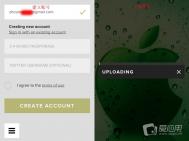FilePane使用教程
FilePane 是Mac os平台上的一款帮助用户快速粘贴和复制一段文字或者图片的工具,FilePane操作很方便便捷,不需要使用很复杂的键盘操作,可以直接拖动就能进行复制,还支持在网页上复制TEXT格式的字,对于喜欢收藏文字的朋友是非常不错的工具。

针对不同文件的操作菜单FilePane 针对不同文件类型弹出的处理窗口也不尽相同:
1、对于图片文件来说,她可以变成这样:
将文件插入到邮件
设为壁纸
打包
打开图片所在的 Finder 目录
(本文来源于图老师网站,更多请访问http://m.tulaoshi.com)分享到 Airdrop / Twitter / Facebook
编辑图片
删除图片
按文本模式编辑(TXT,RTF,Word,XLS)
移动图片到其他目录

怎么样?安装上这样一款软件,你基本上会省去安装一大堆的小型效率软件,而且也能节省很多操作时间。
2、对于安插在 Safari,Mail 里的图片文件你也可以利用 FilePane 来处理,她的处理菜单是:
设为壁纸
专为新邮件的附件
分享
保存到本地硬盘
直接编辑

3、对于直接拖入的文本片段FilePane 可以显示段落中带有的特殊符号数量,字数,并提供了拷贝到剪切板,保存为TXT文本以及三个分享按钮:
(本文来源于图老师网站,更多请访问http://m.tulaoshi.com)
下面是一张 Frank 操作该软件的动图: